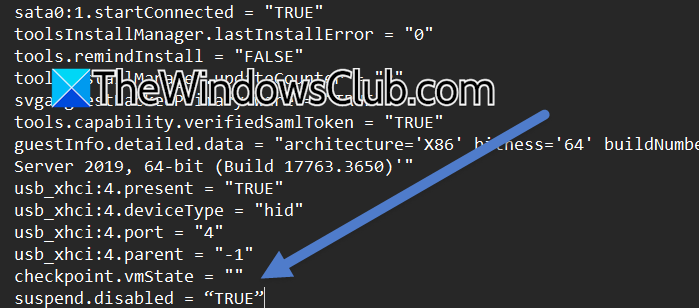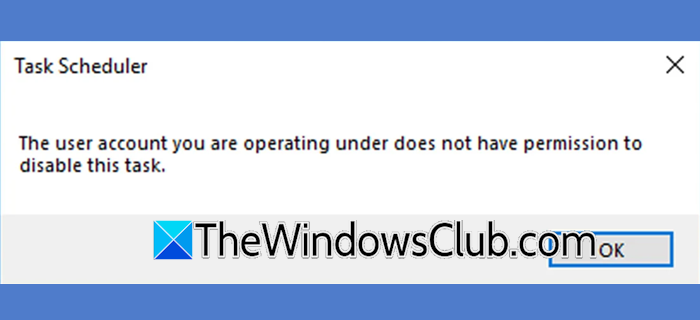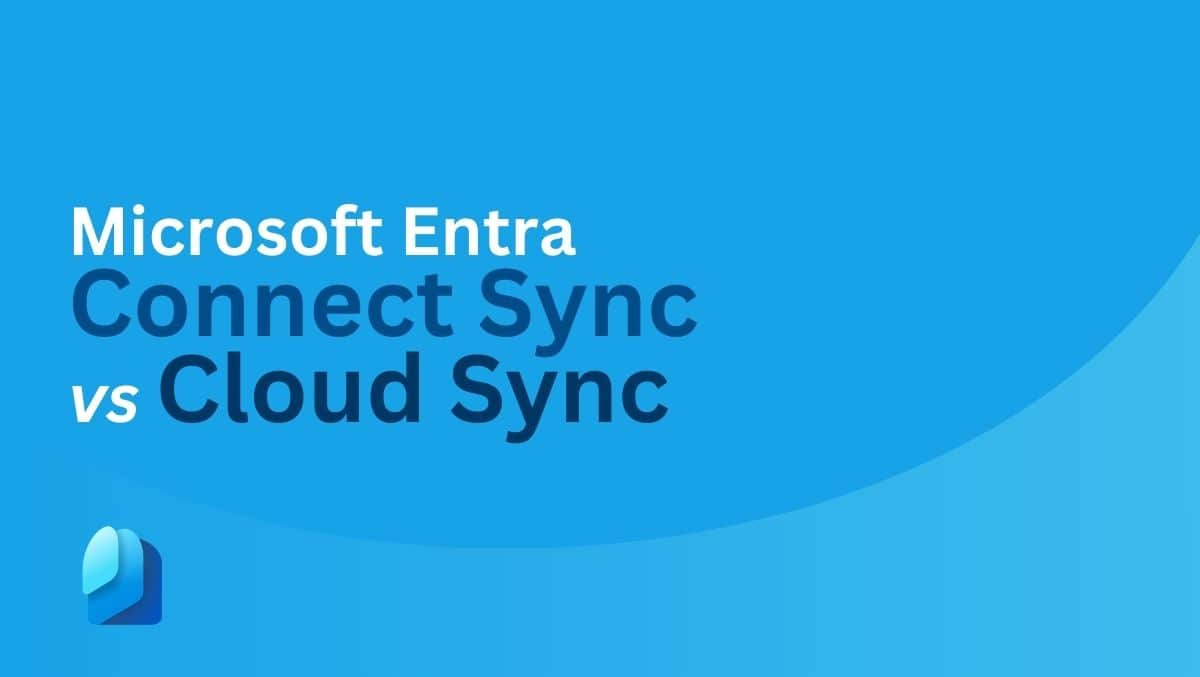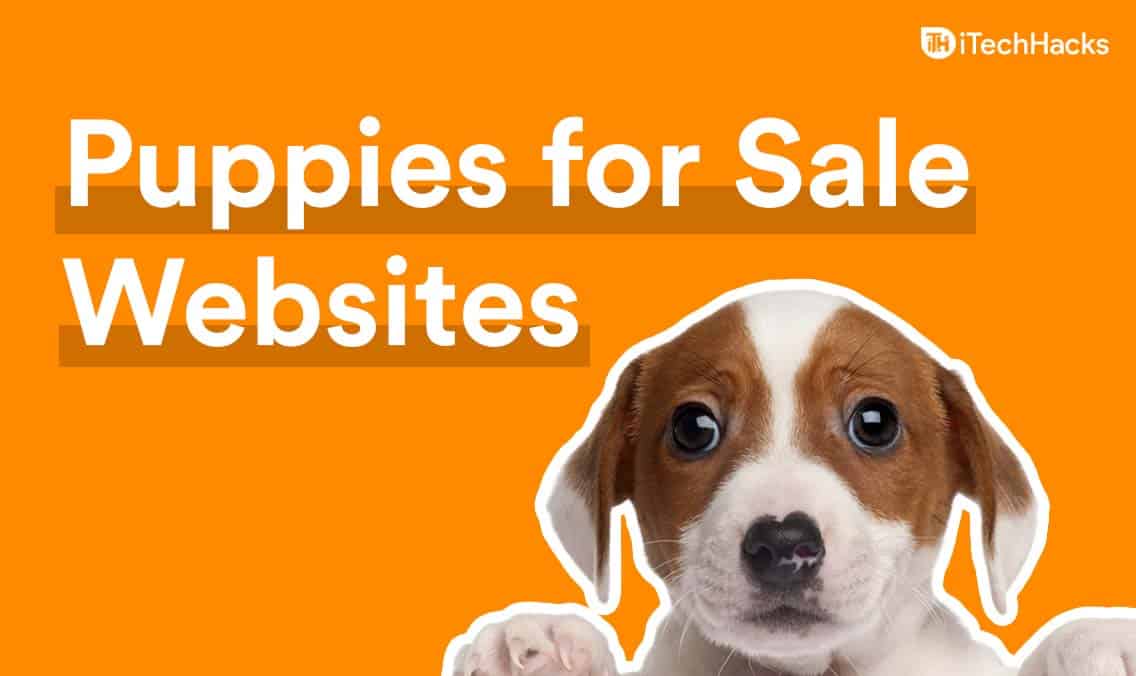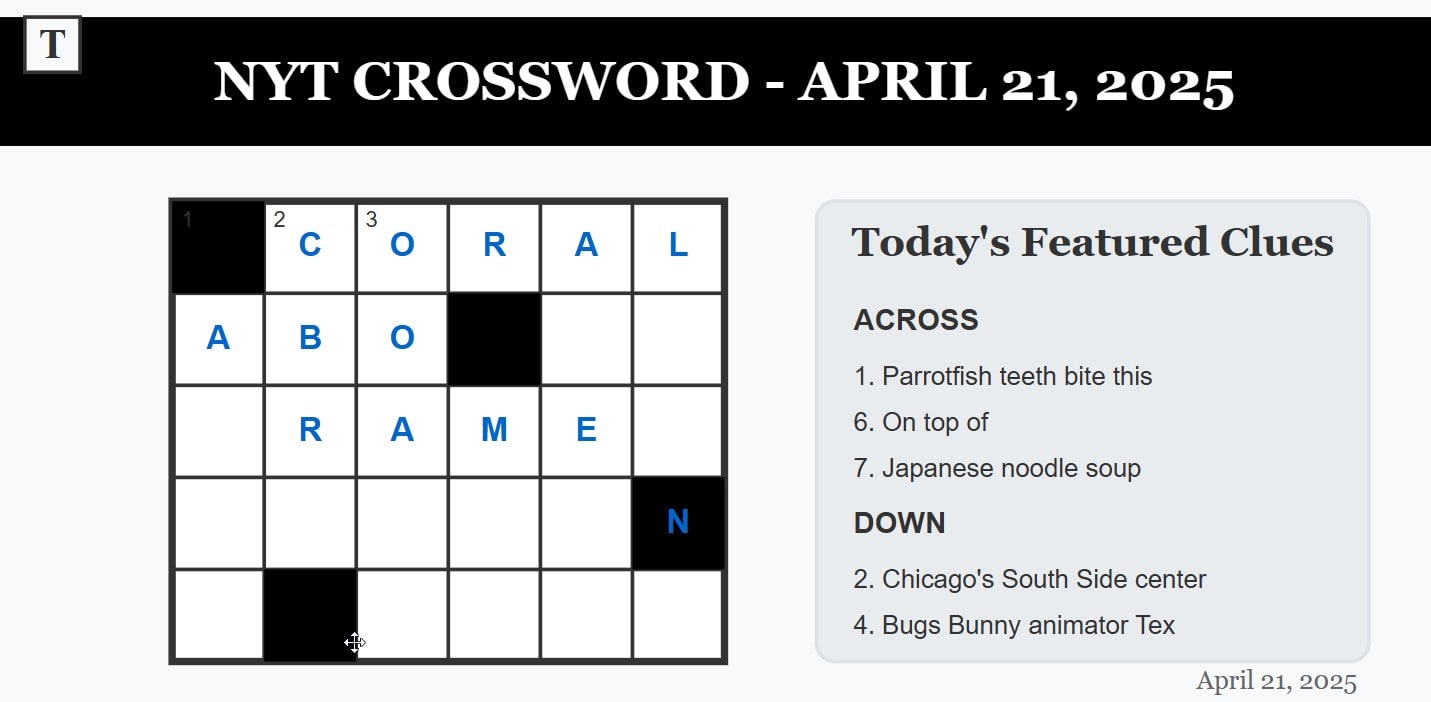Às vezes, você pode quererimportar gráficos do Excel para PPT(apresentação em PowerPoint ou slide). Nesses casos, você pode seguir este guia passo a passo para copiar gráficos do Excel para o PowerPoint.
Para importar gráficos do Excel para PPT, siga qualquer um destes métodos:
- Usando copiar e colar direto
- Usando copiar e colar dados
- Usando colar link
- Usando imagem.
1] Usando copiar e colar direto
É o método mais fácil e rápido que você pode usar para importar gráficos do Excel para o PowerPoint. É possível migrar qualquer gráfico de uma planilha do Excel para um slide do PowerPoint. Para isso, siga estes passos:
- Abra a planilha do Excel.
- Copie o gráfico. Você pode usarCtrl+Cou clique com o botão direito no gráfico e selecioneCópia.
- Abra o slide do PowerPoint.
- ImprensaCtrl+V.
Desvantagem:A principal desvantagem desse método é que o gráfico colado não é atualizado automaticamente. Em outras palavras, se você fizer uma alteração na planilha do Excel, ela não será refletida no gráfico do PowerPoint.
2] Usando copiar e colar dados
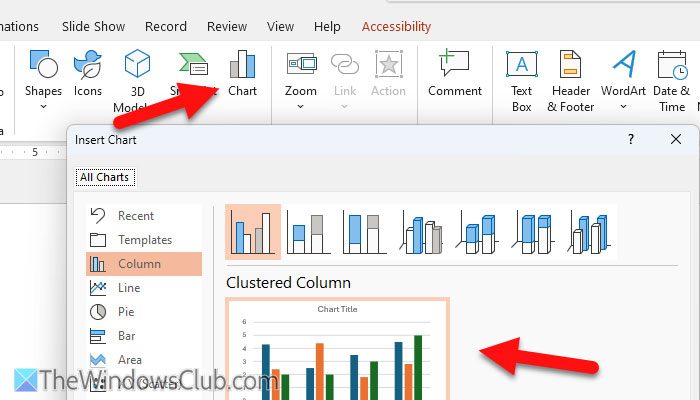
Este método é o mais indicado para quem quer enviar a apresentação para alguém e não quer enviar o arquivo Excel. Dito isto, se você seguir este método, poderá criar um gráfico autodependente no PowerPoint. Você pode atualizar os dados de acordo com suas necessidades abrindo o PowerPoint e não o Excel.
Para importar gráficos usando este método, siga estas etapas:
- Abra a planilha do Excel e copie os dados do gráfico.
- Abra o PowerPoint e vá para oInserirguia.
- SelecioneGráfico.
- Selecione um tipo de gráfico que deseja inserir no slide.
- Clique noOKbotão.
- Cole os dados copiados na janela semelhante a uma planilha.
- Clique noFecharbotão.
Seu gráfico ficará visível imediatamente. Agora, sempre que precisar alterar algo em seu gráfico, clique com o botão direito sobre ele e selecione oEditar dadosopção.
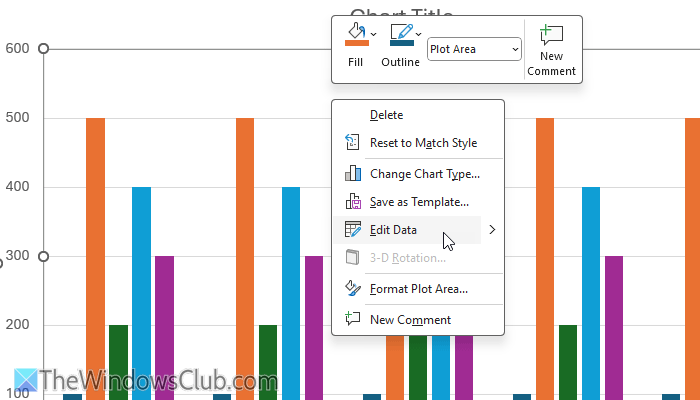
Depois disso, você pode editar os dados conforme suas necessidades.
3] Usando o link Colar
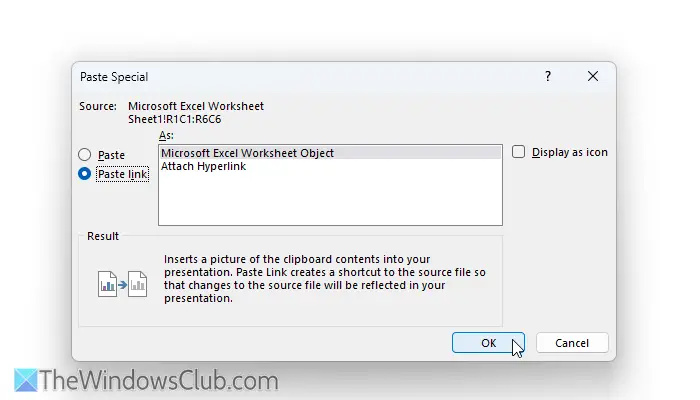
É o método mais antigode. Você pode importar qualquer gráfico, imagem, gráfico ou outro documento para o PowerPoint. A melhor partesobre esse método é que o gráfico será autoatualizado.
Para importar gráficos do Excel para PPT usando o link Colar, siga estas etapas:
- Edite a planilha do Excel e salve o arquivo.
- Copie o gráfico da planilha do Excel.
- Abra o PowerPoint e clique emColar> Colar especial.
- SelecioneColar link>Objeto de planilha do Microsoft Excel.
- Clique noOKbotão.
Depois de fazer isso, seu gráfico ficará visível no slide. Para sua informação, se você clicar duas vezes no gráfico para editar, será a planilha.
Para sua informação, existe outro atalho que você pode usar para ignorar todas essas etapas. Para isso, você precisa primeiro copiar os dados da planilha e abrir o PowerPoint.
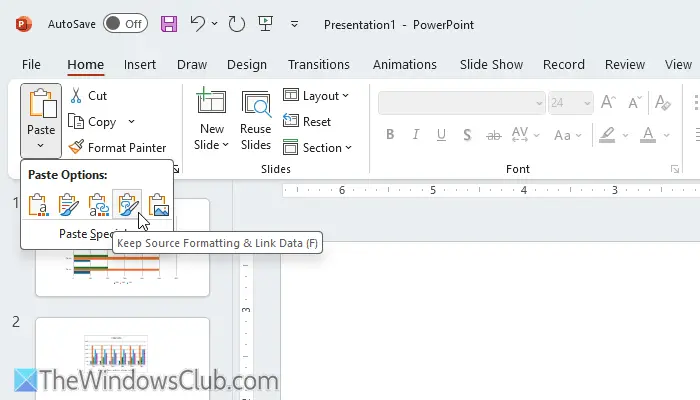
Clique em Colar e escolha a quarta opção,ManterFormatação de origem e dados de link.
4] Usando imagem

É outro método fácil de copiar gráficos do Excel para slides do PowerPoint. Neste método, você aprenderá como salvar um gráfico como imagem e inseri-lo em seu slide. Se você quiser seguir este método, siga estas etapas:
- Clique com o botão direito no gráfico da planilha.
- Selecione oSalvar como imagemopção.
- Selecione um caminho, defina um nome e clique no botãoSalvarbotão.
- Abra a apresentação e crie um novo slide onde deseja mostrar o gráfico.
- Vá paraInserir> Imagens> Este dispositivo.
- Clique duas vezes na imagem salva.
No entanto, se você não quiser passar por todas essas etapas e quiser fazê-lo rapidamente, poderá usarOpções de colagem. Primeiro, copie os dados e abra o slide. Em seguida, clique em Colar e selecione a última opção,Foto.
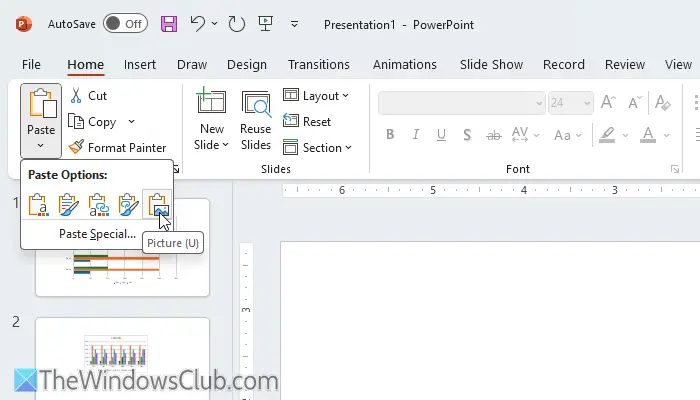
Isso é tudo!
Ler:
Como copiar do Excel para o PowerPoint e continuar formatando?
Para copiar dados do Excel para o PowerPoint e continuar a formatação, primeiro você precisa copiar os dados. Em seguida, abra o slide do PowerPoint e selecione oColaropção. Em seguida, escolha a segunda opção que dizManter a formatação original e incorporar a pasta de trabalho.
Como atualizar gráficos no PowerPoint do Excel automaticamente?
Para atualizar gráficos no PowerPoint a partir do Excel, você precisa vincular a planilha ao PPT. Para isso, copie os dados do Excel e abra o slide do PowerPoint. SelecioneColar> Colar especial. Em seguida, escolha oColar linke selecione oObjeto de planilha do Microsoft Excelopção. Por fim, clique noOKbotão.
Ler:.